13.1. 关于处理工具箱#
处理工具箱用作一站式GUI,用户可从本地QGIS工具和许多第三方提供商访问算法。 从历史上看,其他地理空间包中的算法只能在本机软件环境中或通过命令行环境访问。 可以使用工具箱访问以下提供程序中的算法:
QGIS地理算法
GDAL / OGR
GRASS
SAGA
Tau DEM
LAStools
Fusion
R
ORFEO工具箱
Models
Scripts
在本章中,我们不会使用所有的算法提供程序,也不会探索所有可用的算法; 但是,列表中的最后两个条目提供了创建可重用图形模型和运行Python脚本的其他选项, 这些选项在也会在陆续进行介绍。
13.1.1. 配置处理工具箱#
在本节中,我们将确保正确配置“处理工具箱”,
以访问和执行 GRASS 、 SAGA 、 Tau DEM``和 ``LAStools 库中的算法。
许多必需的库都是自动安装的,但是配置这些工具会因操作系统和选择安装QGIS的方式而异。
13.1.2. 寻找安装支持#
要使用本章中的一些 GRASS 算法,需要确保正确安装 GRASS 7 。
如果使用了 OSGeo 安装程序,
则可以使用高级安装程序选项将 GRASS 7 添加到安装中;
否则,需要手动安装 GRASS 7 并在处理工具箱中设置路径目录。
有关在不同操作系统上配置大多数第三方算法的说明, 请访问QGIS网站 http://docs.qgis.org/2.6/en/docs/user_manual/processing/3rdParty.html 。
支持在Windows、Mac OS X和Linux上安装 LAStools http://rapidlasso.com/category/tutorials/ 。
- 在Windows上安装
Fusion的支持可在以下位置找到:
要开始配置工具箱, 我们需要单击 Sttings 下的 "Options and configuration", 如 图 13.1 所示。 注意,如果您使用的是Linux发行版, 可以通过导航到 。
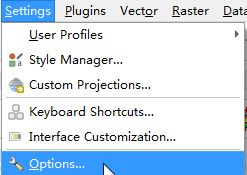
图 13.1 Processing界面#
首先,需要确保要使用的每个提供程序都已激活,并且根据操作系统和安装方法,
可能需要指定文件夹来运行 Tau DEM 、 R 、 LAStools 和 Fusion 。
下一个截图说明每个算法都已激活,并指定了必要的文件夹,如 图 13.2 所示。
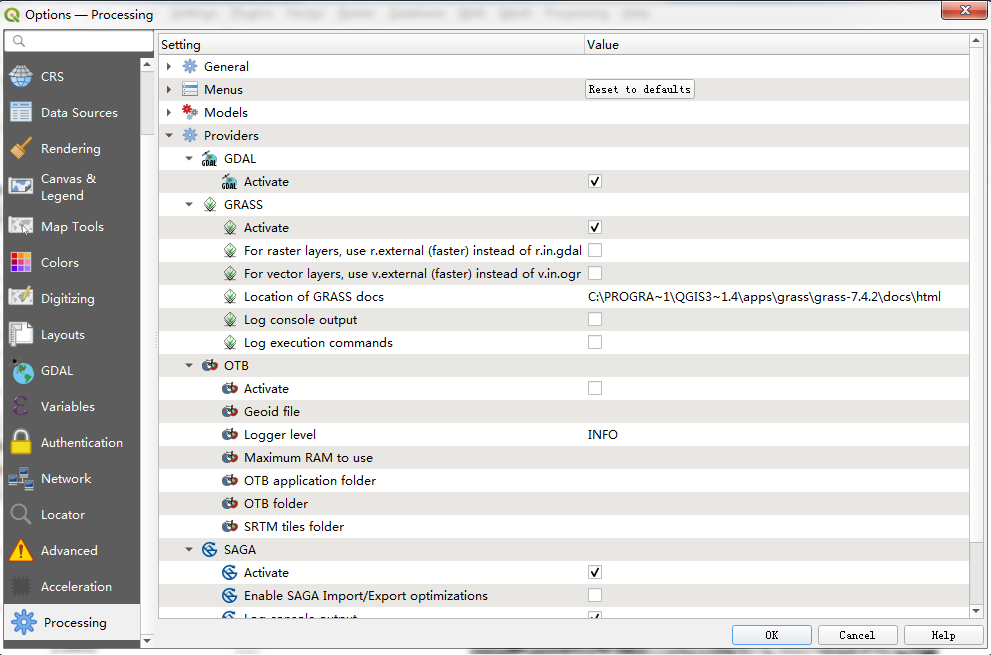
图 13.2 激活算法#
单击 OK ,QGIS将更新可通过处理工具箱访问的算法列表。 后面将为您提供工具箱接口的结构和组织的概述。
13.1.3. 了解处理工具箱#
在本节中,我们将探索组织并建立一种通用语言来描述工具箱的各个组成部分。 到目前为止,我们还没有真正看到接口本身。 我们只是配置并可能安装了所需的依赖项来生成工具箱函数。 要查看工具箱, 需要单击 Processing 下的 Toolbox , 如 图 13.3 所示。
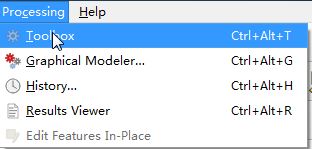
图 13.3 Toolbox工具#
打开处理箱工具,您将最终能够访问工具箱提供的算法的完整列表,如 图 13.4 所示。
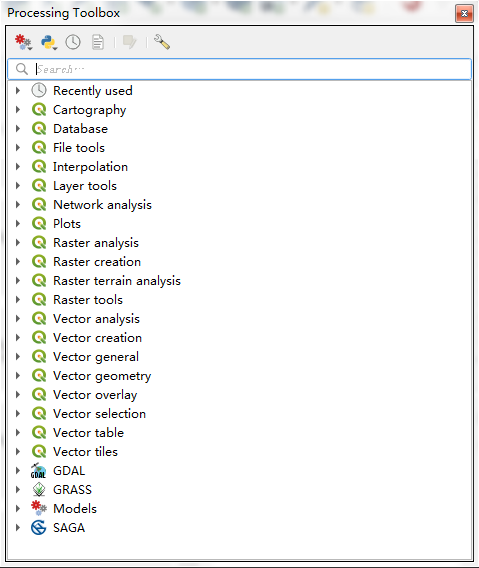
图 13.4 算法列表#
最初,您只会看到各种提供者的列表和每个提供者可用算法的摘要。
单击任何条目旁边的 + 图标时列表将展开以显示分组相关工具的子目录。
除了手动导航这些目录外,工具箱顶部还有一个搜索框。
因此,如果您已经熟悉这些第三方包或正在寻找特定的工具,这可能是访问感兴趣的算法的更有效的方法。
13.1.4. 您可以按主题搜索算法#
即使您不熟悉算法提供程序,也可以使用搜索框来探索多个提供程序提供的工具。 例如,如果您想找到可视化或探索地形关系的不同方法, 则可以通过在文本框中输入"topographic" 进行搜索, 然后发现来自三个不同提供商的10种与地形相关的工具!
要打开任何感兴趣的算法,只需双击名称,算法对话框界面就会打开。
它看起来与我们已经在QGIS中使用的其他工具类似。
例如,单击"GDAL /OGR"条目旁边的 + 图标,
然后单击 Raster analysis 分析,
然后双击 Aspect 。
您将看到,如 图 13.5 所示。
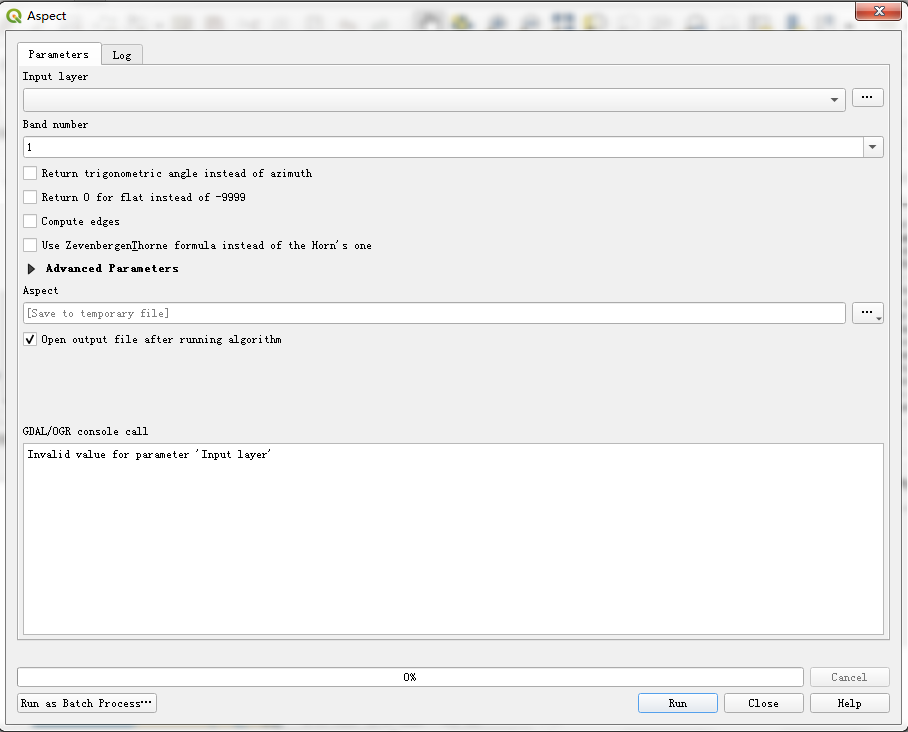
图 13.5 Aspect界面#
您选择的任何算法都将显示一个类似的算法对话框,因此值得探索该界面的功能。
与我们已经使用的其他工具类似,单击任何倒置的黑色三角形将显示下拉选项,允许我们选择传递给算法的选项。
处理工具箱中的对话框还提供了两个额外的选项卡,可以提供额外的信息。
这个 Log 选项卡将记录使用该工具执行的任何操作的历史记录,该工具通常用于调试错误,
并且 Help 选项卡提供界面中各种选项的功能和说明的简要摘要。
但是,如果我们点击 Aspect 工具的 Help 标签页,
我们收到消息:
抱歉,没有此算法的帮助。
这并非罕见的体验;因此,如果功能或可选参数不清楚,我们需要访问算法提供商的网站。
您可以访问每个提供商的官方网站,了解我们将在本节中使用的每个算法的功能:
GRASS: http://grass.osgeo.org/
SAGA: http://www.saga-gis.org/en/index.html
Tau DEM: http://hydrogy.usu.edu/taudem/taudem5/
LAStools: http://rapidlasso.com/LAStools/
Fusion: http://forsys.cfr.washington.edu/fusion/ FUSION_manual.pdf
处理工具箱还提供了一个访问底层算法的附加选项,
即通过 processing commander 程序。
要访问此工具,请单击 Processing 下面的 Commander 您将看到一个界面,
如 图 13.6 所示。
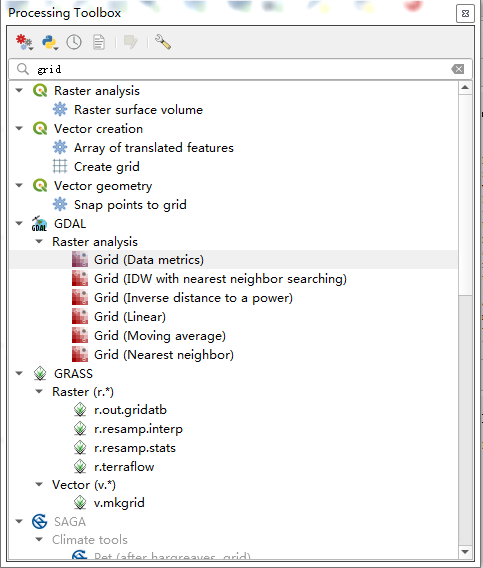
图 13.6 Commander界面#
注意,通过在命令框或搜索框中键入"grid",我们将看到可用算法的列表。
两者的主要区别在于,在 Commander 下拉列表中选择工具后,它将自动打开。
因此,一旦我们熟悉了特定工具的名称,
processing commander 可能会提高工作流生产率。
现在,QGIS处理工具箱已经正确配置,并且我们对其总体功能和组织有了基本的了解, 我们可以开始使用它来利用QGIS环境中以前不可用的工具。 这些练习的目的不是提供所有提供者或算法的全面概述,而是说明工具箱给QGIS带来的强大功能和灵活性。
13.1.5. 使用处理工具箱#
我们将首先使用一些 GRASS 算法,主要关注那些无法通过默认插件或下拉菜单使用的工具。
例如,尽管GRASS有能力计算方面,但此功能在QGIS中已经可用,
可以通过导航到 Raster-Terrain Analysis 。
本章中使用的原始数据可从以下来源获得: